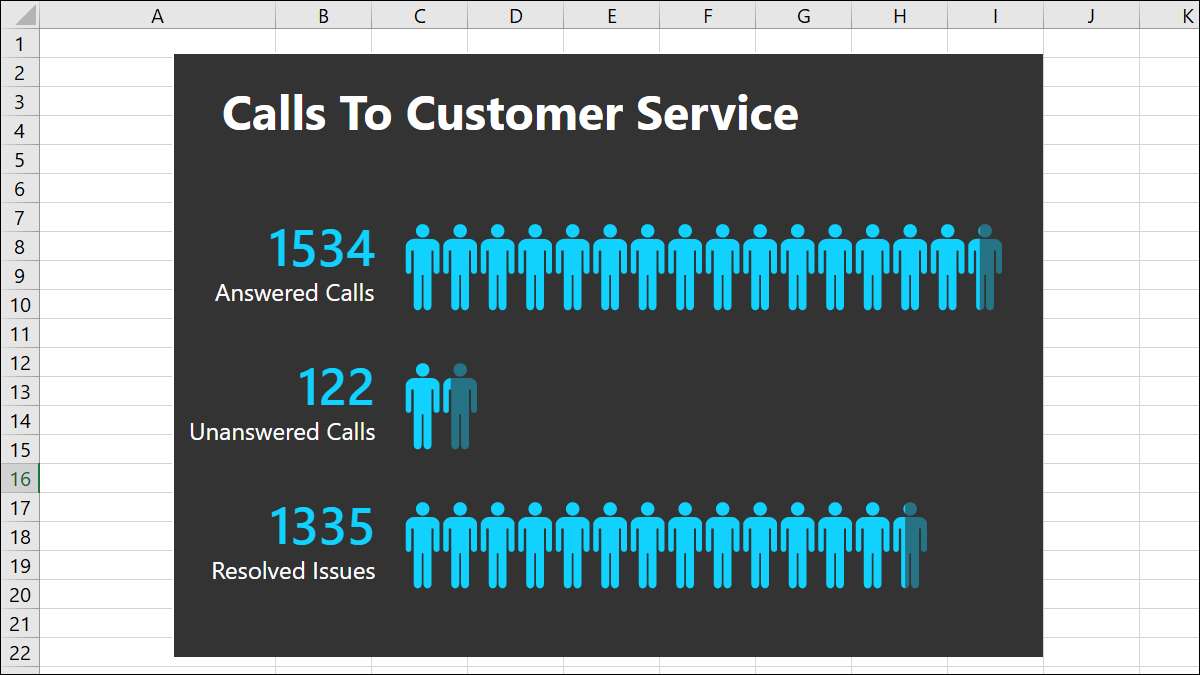
Jika Anda memanfaatkan Bagan Microsoft Excel Untuk tampilan visual yang bermanfaat dari data Anda, lihat opsi grafik orang untuk membuat penggambaran sederhana jumlah orang atau barang yang telah Anda login dalam spreadsheet Anda.
Anda dapat menampilkan hal-hal seperti jumlah pengunjung ke situs web Anda, unduhan aplikasi Anda, pendaftaran untuk acara Anda, panggilan ke pusat dukungan Anda, dan banyak lagi.
Tambahkan penambah grafik orang ke Excel
Grafik orang adalah add-in yang dikembangkan oleh Microsoft, dan sudah ada tombol untuk itu di pita Excel Anda. Tetapi sebelum Anda dapat menggunakannya, Anda harus memercayai add-in untuk menginstalnya.
Buka tab Sisipkan di Excel dan cari grup Add-Ins. Klik tombol untuk grafik orang.

Anda akan melihat jendela sembul dengan tautan ke "Lihat detail." Ini membawa Anda ke Add-in di situs web Office Store, Di mana Anda dapat membaca ikhtisar, ulasan, dan detail lainnya. Klik "Percayalah Add-in ini" untuk memulai.
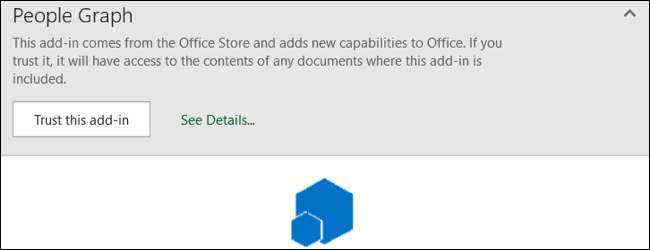
Begitu Add-in diinstal Di Excel, Anda dapat mengklik tombol pada tab Sisipkan untuk menggunakan fitur saat Anda membutuhkannya.
TERKAIT: Cara menginstal dan menggunakan add-in untuk Microsoft Office
Masukkan grafik orang
Setiap kali Anda menekan tombol grafik orang di pita, Anda akan melihat contoh grafik. Klik ikon data yang terlihat seperti kisi kecil.
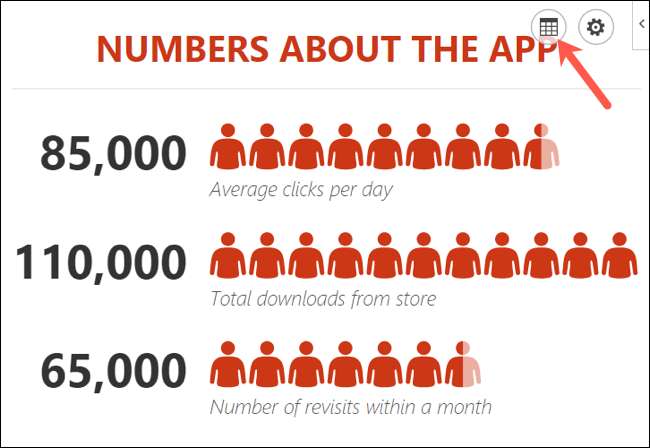
Secara opsional, Anda dapat memasukkan judul grafik Anda sebelum memilih data Anda, atau Anda dapat kembali ke tempat ini untuk menambahkan judul nanti.
Klik "Pilih data Anda," dan kemudian seret melalui sel yang ingin Anda gunakan. Saat ini, Anda harus menggunakan dua kolom data, tetapi Anda dapat memiliki beberapa baris.
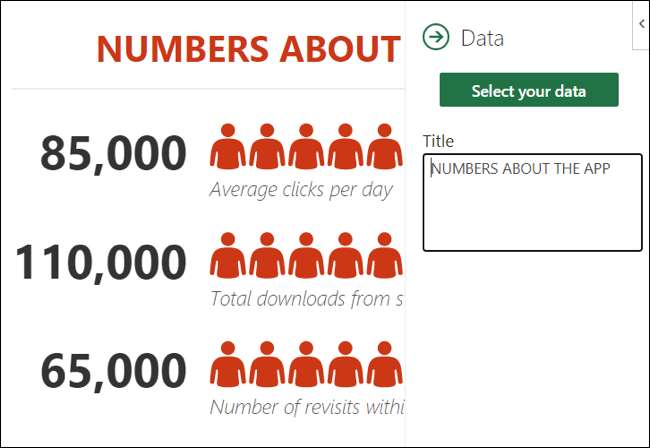
Kemudian, klik "Buat" pada layar Grafik Orang.
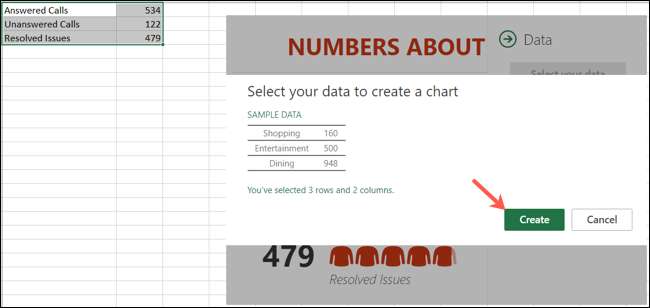
Kustomisasi grafik orang-orang Anda
Setelah Anda memasukkan grafik orang Anda di Microsoft Excel, Anda dapat menyesuaikannya. Klik ikon Gear untuk membuka pengaturan. Anda kemudian dapat bergerak melalui tiga pengaturan untuk jenis, tema, dan bentuk.
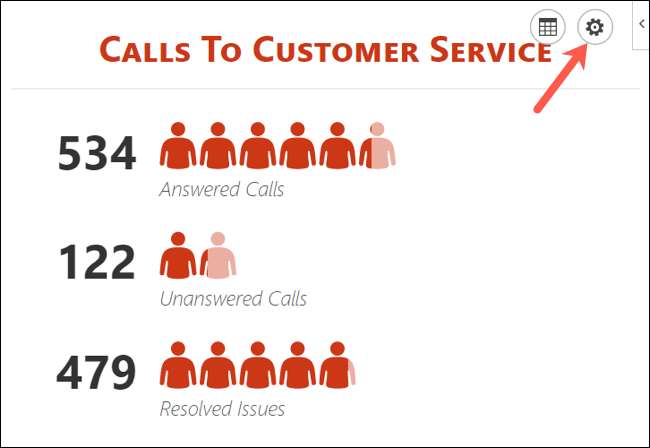
Anda saat ini dapat memilih dari tiga jenis grafik. Masing-masing memiliki tata letak dan penampilan yang sedikit berbeda. Klik "ketik," dan kemudian pilih satu di sisi kanan.
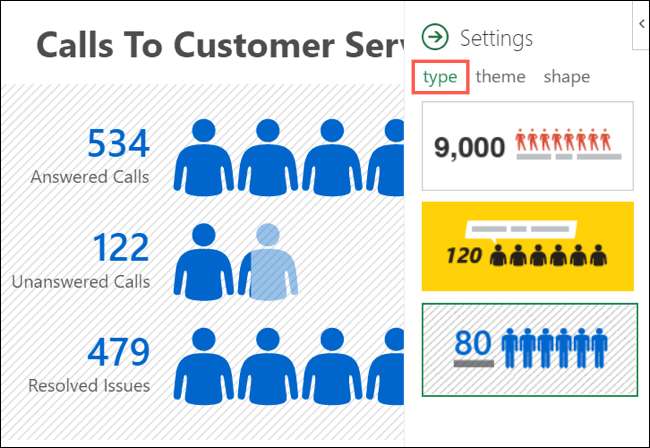
Selanjutnya, Anda dapat memilih tema yang mengubah latar belakang dan warna grafik. Klik "Tema," dan pilih salah satu dari tujuh opsi.
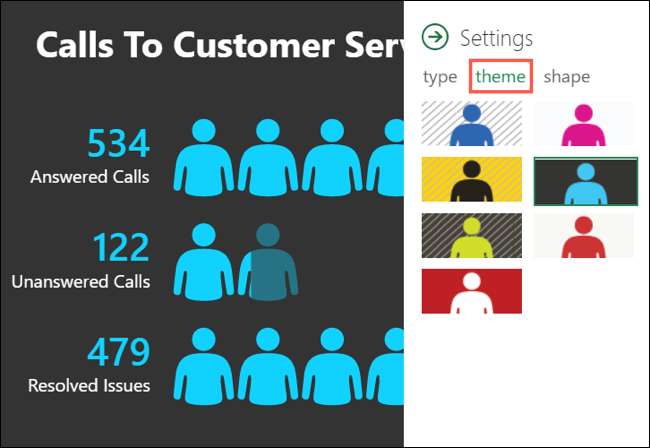
Akhirnya, Anda dapat menggunakan bentuk yang berbeda. Jadi, jika data Anda lebih baik diwakili oleh bentuk selain orang, Anda dapat memilih yang paling cocok. Klik "Bentuk" dan pilih dari 16 opsi.
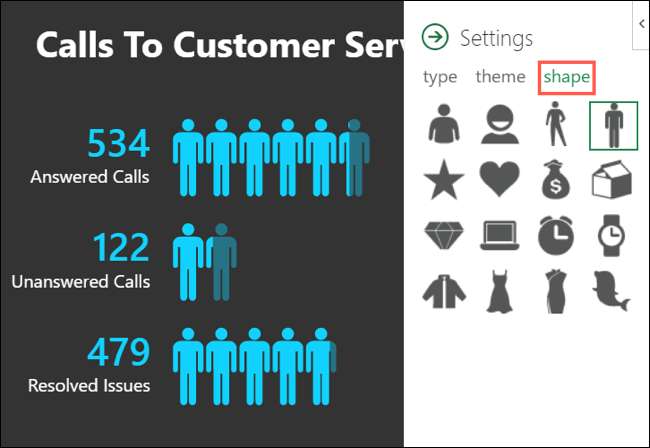
Anda dapat memilih dan menyeret grafik orang-orang Anda ke mana pun Anda menginginkannya di spreadsheet Anda. Dan jika Anda mengedit data di mana grafik berbasis, Excel akan memperbarui grafik secara otomatis.
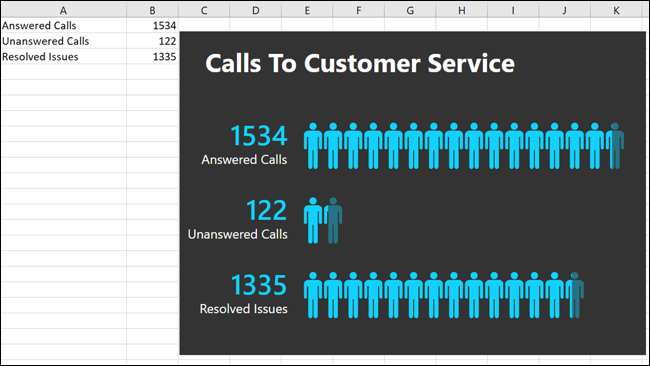
Refresh, hapus, atau pilih grafik orang
Di kanan atas grafik orang-orang Anda, Anda akan melihat panah (Windows) atau ikon info (Mac). Saat Anda mengklik, Anda akan melihat beberapa tindakan.
Pilih "Reload" untuk menyegarkan grafik, "Hapus" untuk menghapusnya, dan "Pilih" untuk memilih grafik jika Anda ingin memindahkannya. Anda juga memiliki opsi untuk mendapatkan dukungan, lampirkan debugger, dan lihat info keamanan.
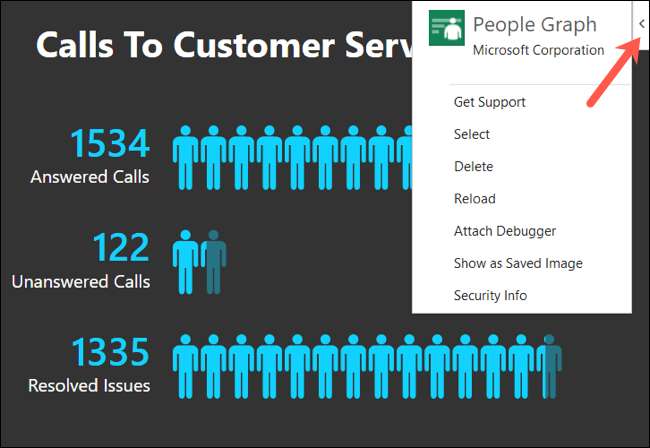
Jika Anda mencari cara sederhana untuk menampilkan data secara visual, terutama jika itu mencakup sejumlah orang seperti pelanggan, klien, atau kontak, cobalah grafik orang di Microsoft Excel. Dan untuk jenis grafik bermanfaat lainnya, lihat Cara membuat grafik penghitungan di Excel .






